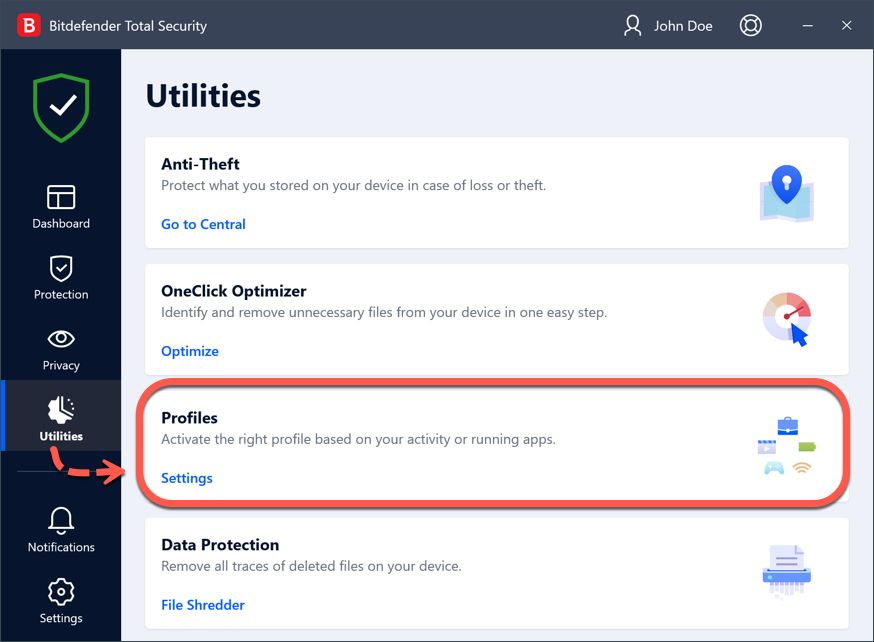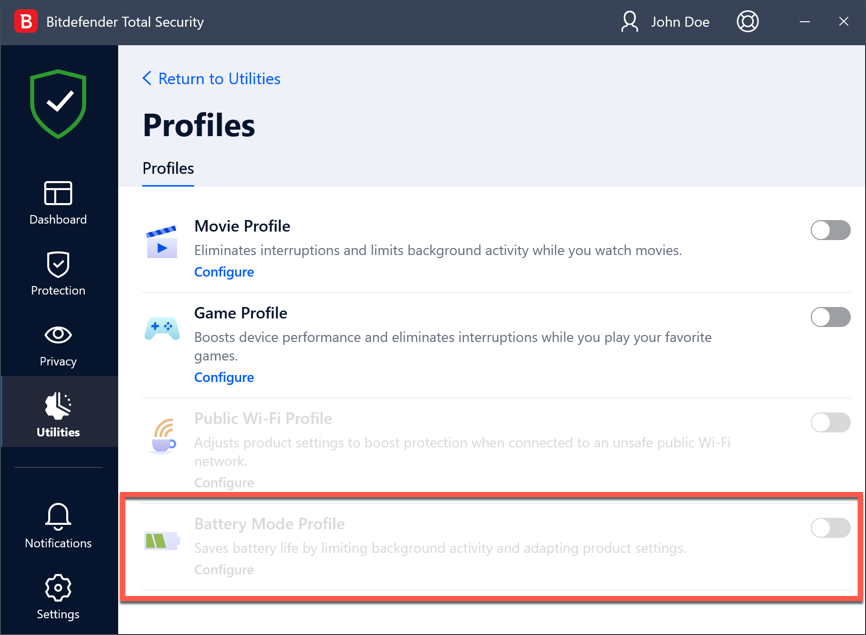O perfil Modo de Bateria aplica configurações que reduzem a atividade do sistema de fundo para salvar a bateria de seu laptop. Para saber mais sobre os Perfis Bitdefender, veja este artigo - O que são os Perfis Bitdefender e como eles funcionam?
O que é o Perfil Modo de Bateria?
Algumas atividades do computador, tais como jogos on-line ou apresentações de vídeo, exigem maior capacidade de resposta do sistema, alto desempenho e sem interrupções. Quando seu laptop estiver funcionando com bateria, é melhor que operações desnecessárias, que consomem energia adicional, sejam adiadas até que o laptop seja conectado novamente.
O perfil do Modo Bateria é especialmente projetado para usuários de laptop e tablet. Seu objetivo é minimizar o impacto do sistema e do Bitdefender no consumo de energia quando o nível de carga da bateria for menor que o padrão ou aquele que você selecionar. O Bitdefender muda automaticamente para o Modo de Bateria quando o nível de carga da bateria cai abaixo de 30%. Da mesma forma, o Bitdefender sai automaticamente do Modo Bateria quando detecta que o laptop não está mais funcionando com uma bateria fraca.
As seguintes configurações de produto são aplicadas por padrão quando o Bitdefender opera no perfil do Modo Bateria:
- A atualização automática do Bitdefender está adiada.
- As análises programadas são adiadas.
- O widget de segurança está desativado.
Como configurar o Modo de Bateria
Você pode configurar as ações tomadas pela Bitdefender enquanto estiver no Modo Bateria, seguindo as instruções apresentadas abaixo:
1. Clique em Utilidades no menu de navegação da interface do Bitdefender.
2. Na aba Perfis, clique em Configurações.
3. Clique no botão Configurar na área do Perfil Modo de Bateria.
4. Escolha os ajustes de sistema que serão aplicados selecionando as seguintes opções:
- Otimize as configurações do produto para o Modo de bateria.
- Adie programas em segundo plano e tarefas de manutenção
- Adie as Atualizações Automáticas do Windows
- Ajuste as configurações do plano de energia para o Modo de bateria.
- Desative os dispositivos externos e portas de rede.
Por padrão, o modo de bateria é ativado quando a bateria do laptop cai abaixo de 30%. Você pode inserir um número diferente na caixa de seleção ou selecionar outra porcentagem usando as teclas de seta para cima e para baixo para mudar quando o Windows deve começar a operar no modo de bateria.
5. Clique em SALVAR para salvar as mudanças e fechar a janela.